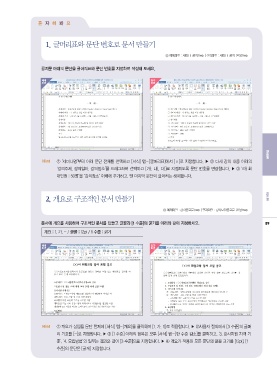Page 19 -
P. 19
혼 자 해 봐 요
1. 글머리표와 문단 번호로 문서 만들기
예제파일 : 세미나_공지.hwp | 결과파일 : 세미나_공지_완성.hwp
공지문 아래의 문단을 글머리표와 문단 번호를 지정하여 작성해 보세요.
예제 결과
화면 화면
Hint ① ‘세미나명’부터 아래 문단 전체를 선택하고 [서식] 탭 - [글머리표]에서 [□]로 지정합니다. ▶ ② 다시 강의 내용 아래의 한글편
‘강의주제, 강의일자, 강의장소’를 드래그하여 선택하고 [가), 나), 다)]로 지정되도록 문단 번호를 변경합니다. ▶ ③ ‘라) 최
대인원 : 50명’을 ‘강의장소’ 아래에 추가하고, 맨 마지막 문단의 글머리는 해제합니다.
2. 개요로 구조적인 문서 만들기 워드편
예제파일 : 강사공고문.hwp | 결과파일 : 강사모집공고문_완성.hwp
문서에 개요를 사용하여 구조적인 문서를 만들고 글꼴과 [1 수준]의 굵기를 아래와 같이 지정하세요. 89
개요 : 1. 가. - / 글꼴 : 12pt / 1 수준 : 굵게
예제 결과
화면 화면
Hint ① 개요가 삽입될 문단 전체에 [서식] 탭 - [개요]를 클릭하여 [1. 가. 1)]로 적용합니다. ▶ ②사용자 정의에서 [3 수준]의 글머
리 기호를 [-]로 지정합니다. ▶ ③ [1 수준] 아래의 항목은 모두 [서식] 탭 - [한 수준 감소]를 클릭하고, ‘3. 강사지원 자격 기
준’, ‘4. 모집방법’의 일부는 결과와 같이 [3 수준]으로 지정합니다. ▶ ④ 개요가 적용된 모든 문단의 글꼴 크기를 [12pt], [1
수준]의 문단은 [굵게] 지정합니다.